Découvrez facilement le dossier AppData de Windows
Découvrez comment localiser, déplacer et supprimer le dossier AppData sous Windows. Gérez efficacement ces fichiers pour un système performant.
Windows 10 a deux manières intégrées différentes pour prendre des captures d'écran ; Snip & Sketch (raccourci Ctrl + Shift + S) et l'outil Win+PrntScrn.
L'outil Snip & Sketch propose différentes manières de prendre des captures d'écran, une fenêtre ou une partie de l'écran, et il dispose d'un éditeur que vous pouvez utiliser pour annoter la capture d'écran que vous avez prise. L'outil Win+PrntScrn prend simplement une capture d'écran en plein écran et l'enregistre dans un fichier, sans poser de questions.
Enregistrer les captures d'écran Snip & Sketch dans un fichier
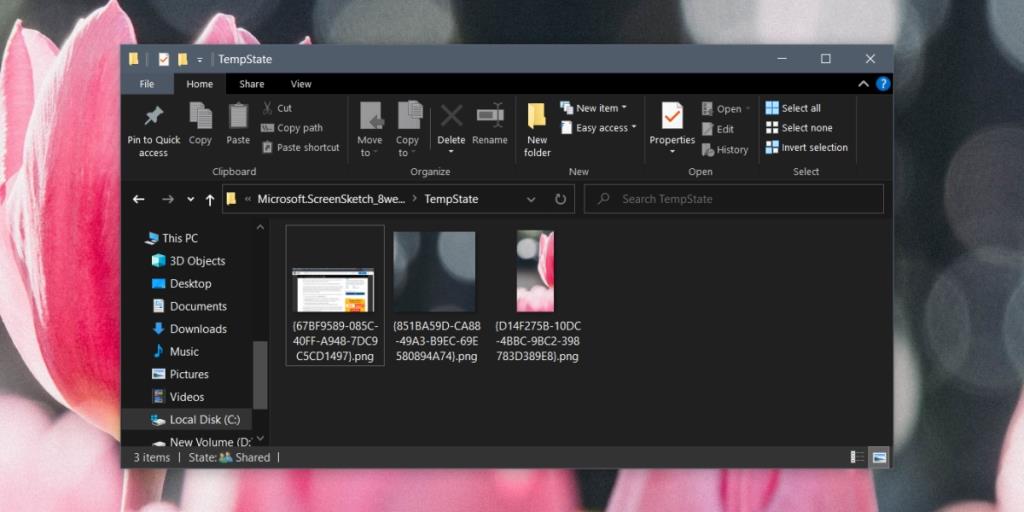 Bien que Snip & Sketch soit l' outil de capture d'écran le plus puissant sur Windows 10 , il n'enregistre pas automatiquement une capture d'écran dans un fichier. Au lieu de cela, toutes les captures d'écran que vous prenez avec cet outil sont simplement copiées dans le presse-papiers. Vous pouvez coller la capture d'écran dans une application, par exemple Word, ou la coller dans un éditeur d'images.
Bien que Snip & Sketch soit l' outil de capture d'écran le plus puissant sur Windows 10 , il n'enregistre pas automatiquement une capture d'écran dans un fichier. Au lieu de cela, toutes les captures d'écran que vous prenez avec cet outil sont simplement copiées dans le presse-papiers. Vous pouvez coller la capture d'écran dans une application, par exemple Word, ou la coller dans un éditeur d'images.
Cependant, pour enregistrer automatiquement les captures d'écran Snip & Sketch, vous devez interagir avec.
%LOCALAPPDATA%\Packages\Microsoft.ScreenSketch_8wekyb3d8bbwe\TempState
Remarque : si vous manquez la notification sur le bureau, c'est-à-dire qu'elle disparaît avant que vous ne puissiez cliquer dessus, ouvrez le Centre d'action (Win+A) et la notification y sera empilée. Cliquez dessus.
Enregistrement automatique de la capture et du croquis
Snip & Sketch n'a pas de fonction d'enregistrement automatique. La seule façon d'enregistrer une capture d'écran dans un fichier est de cliquer sur la notification lorsqu'elle apparaît. Lorsque la fenêtre d'édition d'image s'ouvre, vous pouvez choisir de la fermer simplement. Vous n'avez pas besoin de cliquer sur le bouton Enregistrer. Il n'y a aucun moyen de modifier ce comportement afin que l'application commence automatiquement à enregistrer les captures d'écran.
Vous pouvez modifier la façon dont Snip & Sketch est ouvert, c'est-à-dire que vous pouvez l'ouvrir en appuyant sur la touche PrntScrn.
Conclusion
Prêt à l'emploi, Windows 10 dispose de deux outils de capture d'écran différents. Les deux outils ne sont en aucun cas liés l'un à l'autre et chaque outil a ses propres défauts.
L'outil de capture d'écran Win+PrntScrn ne peut prendre qu'un seul type ou capture d'écran, c'est-à-dire plein écran et vous ne pouvez pas modifier le format dans lequel l'image est enregistrée.
L'outil Snip & Sketch peut prendre différents types de captures d'écran, mais il ne les enregistrera pas automatiquement. Plus important encore, il n'offre pas un moyen simple ou plus évident d'enregistrer une capture d'écran.
Microsoft doit apprendre de macOS, qui dispose d'un excellent outil de capture d'écran depuis des années.
Découvrez comment localiser, déplacer et supprimer le dossier AppData sous Windows. Gérez efficacement ces fichiers pour un système performant.
Si, lorsque vous travaillez sur votre ordinateur portable, vous avez fréquemment besoin de basculer entre le pavé tactile et une souris externe, vous avez peut-être ressenti l'irritation que cela entraîne.
L'utilisation des bases de données est étendue, mais pour visualiser, éditer et modifier les bases de données, vous devez disposer d'un logiciel compatible, Microsoft Access étant le
Découvrez ce qui arrive à votre clé de produit Windows 7 lorsque vous effectuez une mise à niveau vers Windows 10. Apprenez à effectuer une nouvelle installation et à utiliser votre clé existante.
Des services comme UStream et JustinTv sont de bonnes plateformes pour diffuser des vidéos en direct, mais que faire si vous souhaitez convertir votre ordinateur en un streaming vidéo ?
Souvenez-vous, l'année dernière, nous avons évoqué la création d'un diaporama DVD gratuit (avec musique) sous Windows Vista. C'est devenu beaucoup plus simple et professionnel avec
Certaines applications lancées au démarrage de Windows se trouvent dans le dossier de démarrage, tandis que la plupart se trouvent dans le registre. Pour accéder au dossier de démarrage,
Une lectrice, Wendy, a demandé : « Est-il possible de modifier la barre de titre ? » J'ai un raccourci vers cmd.exe et toutes les barres de titre s'affichent sous la forme « Administrateur : Commande ».
Tout comme les logiciels, les pilotes de périphériques sont mis à jour par leurs fabricants. Ces mises à jour visent à corriger d'éventuels bugs ou à ajouter des fonctionnalités supplémentaires.
Vous constatez l'erreur ERR_CONNECTION_REFUSED dans Chrome ou un autre navigateur ? Découvrez les causes courantes de cette erreur de connexion et les solutions.
![Utiliser des vitesses différentes pour la souris externe et le pavé tactile sur un ordinateur portable [Windows] Utiliser des vitesses différentes pour la souris externe et le pavé tactile sur un ordinateur portable [Windows]](https://tips.webtech360.com/resources8/r252/image-923-0829094033297.jpg)







